笔者演示win10系统设置一键关闭所有程序的办法
更新日期:2019-11-29 作者:大番茄系统下载 来源:www.51luobo.cn
win10系统是很多电脑用户首选的装机系统,然而有不少用户在使用过程中可能会碰到win10系统设置一键关闭所有程序的情况。大部分用户电脑技术都是菜鸟水平,面对win10系统设置一键关闭所有程序的问题,无法自行解决。不少用户都来咨询小编win10系统设置一键关闭所有程序要怎么处理?其实可以根据以下步骤1、在桌面空白处右击选择“新建”、“快捷方式”,然后输入以下内容: Taskkill /F /Fi "imagename ne explorer.exe" /Fi "imagename ne dwm.exe" 2、为该快捷方式取个好听的名字即可。点击这个快捷方式,发现是不是所有运行的程序都关闭了?而且速度还很快哦。这样的方式进行电脑操作,就可以搞定了。下面就和小编一起看看解决win10系统设置一键关闭所有程序问题详细的操作步骤:
1、在桌面空白处右击选择“新建”、“快捷方式”,然后输入以下内容: Taskkill /F /Fi "imagename ne explorer.exe" /Fi "imagename ne dwm.exe"
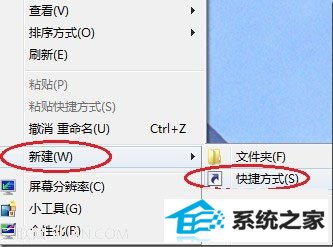
图1
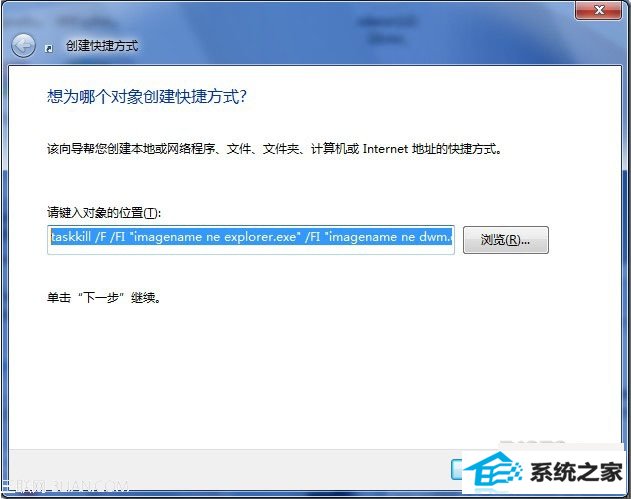
图2
2、为该快捷方式取个好听的名字即可。点击这个快捷方式,发现是不是所有运行的程序都关闭了?而且速度还很快哦。
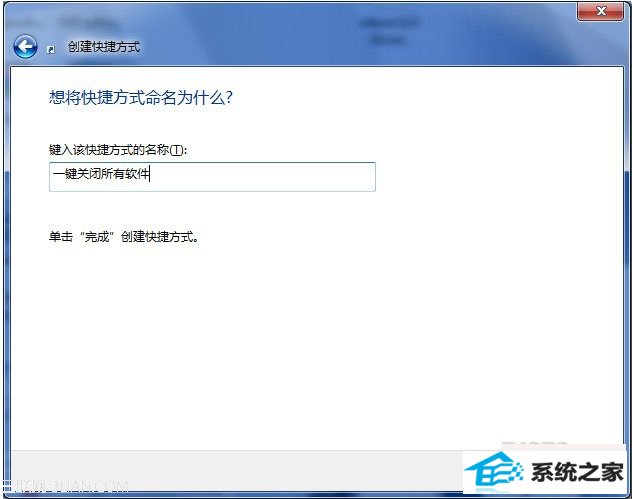
图3
补充说明
1、 你可以为该快捷方式设置一个好看的图标、一个方便的快捷键。如图4。如果是win10旗舰版,为了更方便,你还可以将它拖到任务栏哦。如图5。
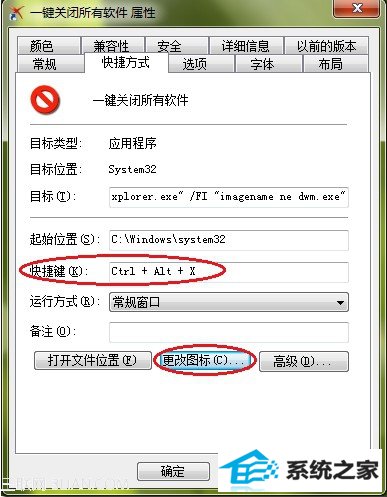
图4
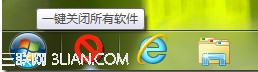
图5
2、taskkill是用来杀掉进程的内置命令,/F参数表示强制杀掉进程,/Fi表示筛选,imagename ne explorer.exe表示不杀explorer.exe进程,更多帮助请输入tasklist /?查看。
win7系统推荐
栏目专题推荐
系统下载推荐
- 番茄花园Win7 32位 官网装机版 2020.09
- 雨林木风Win7 企业中秋国庆版64位 2020.10
- 深度技术Win10 64位 大神装机版 2020.07
- 系统之家Win10 典藏装机版 2021.06(32位)
- 雨林木风 Ghost Win7 32位纯净版 v2019.07
- 深度技术Win7 极速装机版 v2020.03(32位)
- 电脑公司Windows xp 完美装机版 2021.02
- 系统之家W7 电脑城2020新年元旦版 (32位)
- 深度技术Windows10 32位 修正装机版 2021.03
- 番茄花园Ghost Win7 32位 娱乐装机版 2020.12
- 雨林木风Win10 安全装机版 2020.10(64位)
- 深度技术win7免激活64位热门精致版v2021.10
- 系统之家v2021.12最新win7 64位专注清爽版
系统教程推荐
- 技术员练习win10系统纯净版找不到windows Media player播放器的步骤
- win10系统安装Boson netsim的解决方案
- 技术员细说win10系统无法同时登录QQ的步骤
- 图文操作win10系统笔记本HdMi输出电视没声音的步骤
- w7装机版分辨率配置办法
- 技术编辑还原win10系统观看不了网络视频的问题
- 手把手修复win10系统将qq视频导出来的教程
- 大师设置win10系统office20010更新后无法使用的步骤
- win7电脑玩游戏无法最大化窗口游戏的设置方案?
- 技术员详解win10系统安装qq2012提示“运行程序配置不正确”的办法
- 帮您处理win10系统本地连接没有有效的ip配置的问题
- win10装机版系统如何显示计算机图标
- win10系统电脑屏幕出现雪花看着非常难受的还原方法